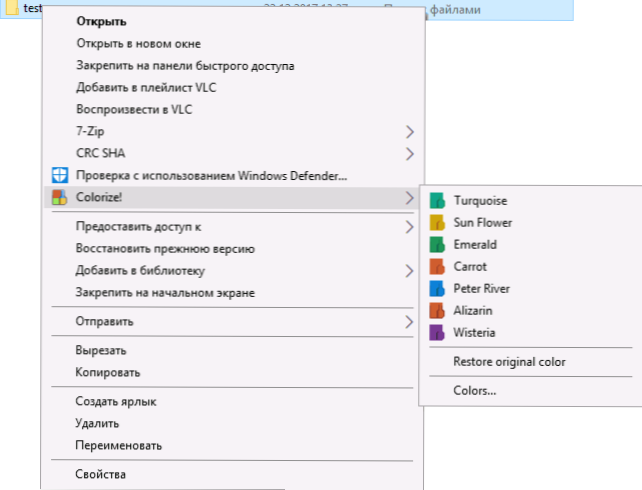U sustavu Windows sve mape imaju isti izgled (osim nekih mapa sustava), a njihova promjena nije navedena u sustavu, iako postoje načini za promjenu izgleda svih mapa odjednom. Međutim, u nekim slučajevima može biti korisno "dati osobnost", naime, promijeniti boju mapa (specifično) i to se može obaviti uz pomoć nekih programa treće strane.
U sustavu Windows sve mape imaju isti izgled (osim nekih mapa sustava), a njihova promjena nije navedena u sustavu, iako postoje načini za promjenu izgleda svih mapa odjednom. Međutim, u nekim slučajevima može biti korisno "dati osobnost", naime, promijeniti boju mapa (specifično) i to se može obaviti uz pomoć nekih programa treće strane.
Jedan od tih programa - besplatan Folder Colorizer 2 je vrlo jednostavan za korištenje, rad u Windowsima 10, 8 i Windows 7 bit će razmotren dalje u ovom kratkom pregledu.
Korištenje Colorizer mapa za promjenu boje mapa
Instalacija programa nije problem, a u toku ovog pregleda nema dodatnog nepotrebnog softvera s Colorizerom mape. Napomena: program za instalaciju mi je odmah unio pogrešku nakon instalacije u sustavu Windows 10, ali to nije utjecalo na rad i mogućnost deinstaliranja programa.
Međutim, u programu za instalaciju nalazi se napomenu da se slažete da je program besplatan kao dio aktivnosti određene dobrotvorne zaklade, a ponekad će biti "blago" koristiti resurse procesora. Da biste to odbacili, poništite okvir i kliknite "Preskoči" u donjem lijevom kutu prozora instaliranja, kao u donjoj slici zaslona.
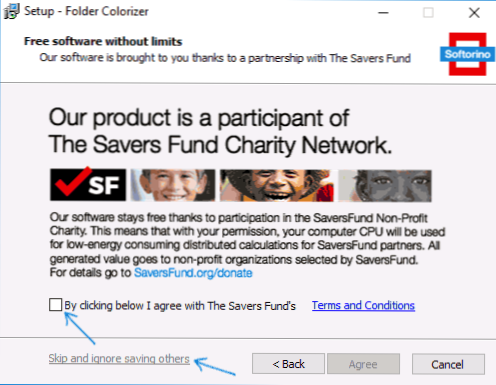
ažuriranje: Nažalost, program je isplaćen.Nakon instalacije programa u kontekstnom izborniku mapa, pojavit će se nova stavka - "Colourize", s kojim se izvode sve radnje za promjenu boje Windows mapa.
- Možete odabrati boju onih koji su već prikazani na popisu i odmah će se primijeniti na mapu.
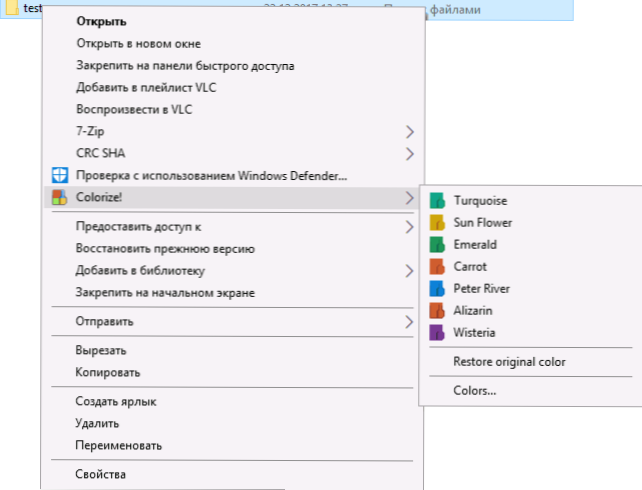
- Stavka izbornika "Boja vraćanja" vraća standardnu boju u mapu.
- Ako otvorite stavku "Boje", možete dodati vlastite boje ili izbrisati unaprijed definirane postavke boja u kontekstnom izborniku mapa.

U mom testu sve je dobro funkcioniralo - boje mapa se mijenjaju po potrebi, dodavanje boja se odvija bez problema, a procesor nema opterećenja (u usporedbi s normalnom uporabom računala).
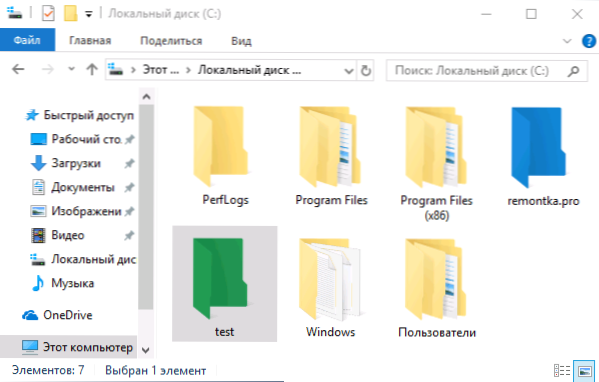
Još jedna stvar koju treba obratiti pozornost je da je čak i nakon uklanjanja mape Colorizer s računala, boje mapa ostati promijenjen. Ako trebate vratiti standardnu boju mapa, prije brisanja programa upotrijebite odgovarajuću opciju kontekstnog izbornika (Restore Color) i nakon toga ćete je izbrisati.
Preuzmite Folder Colorizer 2 besplatno na službenoj web stranici: https://softorino.com/foldercolorizer2/
Napomena: kao i za sve takve programe, preporučujem da ih provjerite s VirusTotalom prije instalacije (program je čist u trenutku pisanja ovog članka).